ကျွန်တော့်အမြင်အရတော့ Czech နဲ့ Slovak လူဦးရေအများစုဟာ အိမ်မှာ WiFi ရှိတယ်။ တစ်ခါတစ်ရံ သင့်အိမ်သို့ ဧည့်သည်တစ်ဦးရောက်လာပြီး WiFi စကားဝှက်ကိုတောင်းသောအခါ မနှစ်မြို့ဖွယ်အခြေအနေ ဖြစ်ပေါ်လာနိုင်သည်။ အားလုံးသိကြတဲ့အတိုင်း စကားဝှက်ကို သတ်တာ သိပ်မကောင်းဘူး။ ထို့ကြောင့် ဧည့်သည်အား ၎င်းတို့၏ ကင်မရာဖြင့် စကင်န်ဖတ်ကာ အလိုအလျောက် ချိတ်ဆက်နိုင်သည့် QR ကုဒ်ကို အဘယ်ကြောင့် မပေးနိုင်သနည်း။ သို့မဟုတ် ဥပမာအားဖြင့်၊ သင်သည် စားသောက်ဆိုင်တစ်ခုပိုင်ဆိုင်ပြီး လူအများသို့ပျံ့နှံ့မသွားစေရန် မီနူးတွင် စကားဝှက်မရေးလိုပါ။ QR ကုဒ်တစ်ခုဖန်တီးပြီး မီနူးတွင် ပရင့်ထုတ်ပါ။ ဘယ်လောက်ရိုးရှင်းလဲ၊
အဲဒါဖြစ်နိုင်တယ်။ မင်းကို စိတ်ဝင်စားတယ်။

QR ကုဒ်ဖန်တီးနည်း
- ဝဘ်ဆိုဒ်တစ်ခုဖွင့်ပြီး စလိုက်ရအောင် qifi.org
- QR ကုဒ်တစ်ခုဖန်တီးရန် ကျွန်ုပ်တို့သည် ကွန်ရက်နှင့်ပတ်သက်သည့် အချက်အလက်အချို့ကို သိရန်လိုအပ်သည်- SSID သို့ (အမည်)၊ စကားဝှက် a ကုဒ်ဝှက်ခြင်း
- ဒီအချက်အလက်တွေရလာတာနဲ့အမျှ၊ ဝဘ်ဆိုဒ်ပေါ်မှာ တဖြည်းဖြည်းတင်ဖို့ လုံလောက်ပါတယ်။ အကွက်များကိုဖြည့်ပါ။ အဲဒါအတွက် ရည်ရွယ်ပါတယ်။
- ဒေတာကို စစ်ဆေးပြီး အပြာရောင်ခလုတ်ကို နှိပ်ပါ။ ထုတ်လုပ်ပါ။
- QR ကုဒ်တစ်ခုကို ဖန်တီးထားသည် - ဥပမာအားဖြင့် ၎င်းကို ကွန်ပျူတာတွင် သိမ်းဆည်းပြီး ပရင့်ထုတ်နိုင်သည်။
QR ကုဒ်ကို အောင်မြင်စွာ ဖန်တီးနိုင်ခဲ့ပါက ဂုဏ်ပြုပါသည်။ ယခု သင်လုပ်ဆောင်ရမည့်အရာမှာ သင့် iOS စက်ရှိ QR ကုဒ်ကို အသုံးပြု၍ ချိတ်ဆက်ပါ။
- ဖွင့်ကြည့်ရအောင် ကင်မရာ
- ဖန်တီးထားသော QR ကုဒ်တွင် စက်ပစ္စည်းကို ညွှန်ပါ။
- အကြောင်းကြားချက်တစ်ခုပေါ်လာလိမ့်မည်။ "အမည်" ကွန်ရက်သို့ဝင်ရောက်ပါ။
- အသိပေးချက်ပေါ်ရှိ ခလုတ်ကို နှိပ်ပါ။ ချိတ်ဆက်ပါ။ WiFi သို့ ချိတ်ဆက်လိုကြောင်း အတည်ပြုပါ။
- ခဏအကြာတွင်၊ ကျွန်ုပ်တို့၏စက်ပစ္စည်းသည် ချိတ်ဆက်သွားမည်ဖြစ်ပြီး၊ ကျွန်ုပ်တို့ အတည်ပြုနိုင်မည်ဖြစ်သည်။ ဆက်တင်များ
ဒါပါပဲ၊ WiFi ကွန်ရက်နဲ့ ချိတ်ဆက်ဖို့ သင့်ကိုယ်ပိုင် QR ကုဒ်ကို ဖန်တီးရတာ ရိုးရှင်းပါတယ်။ အကယ်၍ သင်သည် လုပ်ငန်းတစ်ခုပိုင်ဆိုင်ပြီး သင့်စကားဝှက်သည် အများသူငှာ မကြာခဏဖြစ်လာပါက၊ ဤရိုးရှင်းသောနည်းလမ်းသည် ဤအဆင်မပြေမှုများကို တစ်ကြိမ်တစ်ခါမျှ အလွယ်တကူ ဖယ်ရှားပစ်နိုင်မည်ဖြစ်သည်။
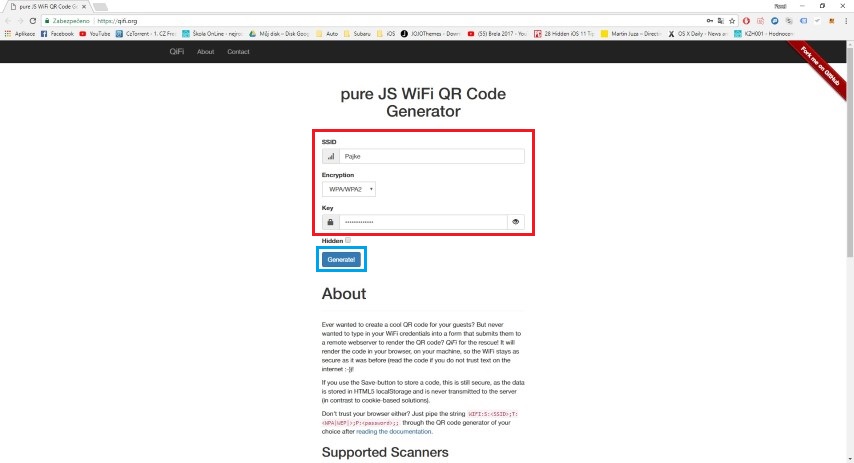
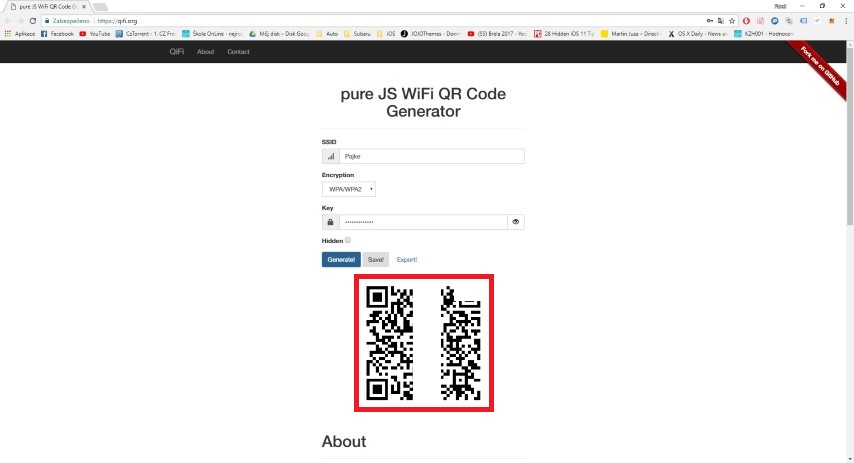
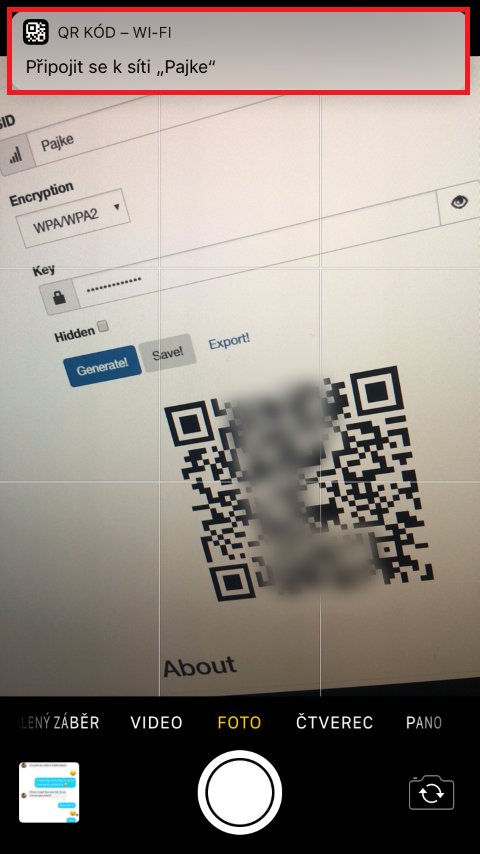
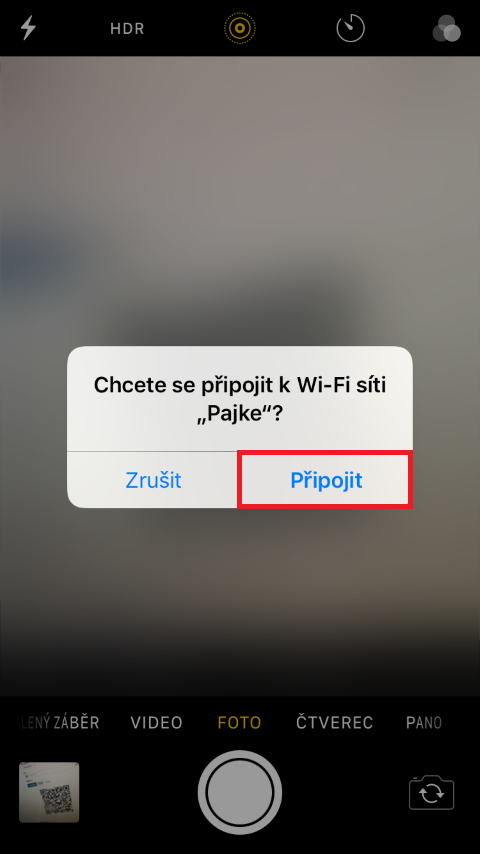
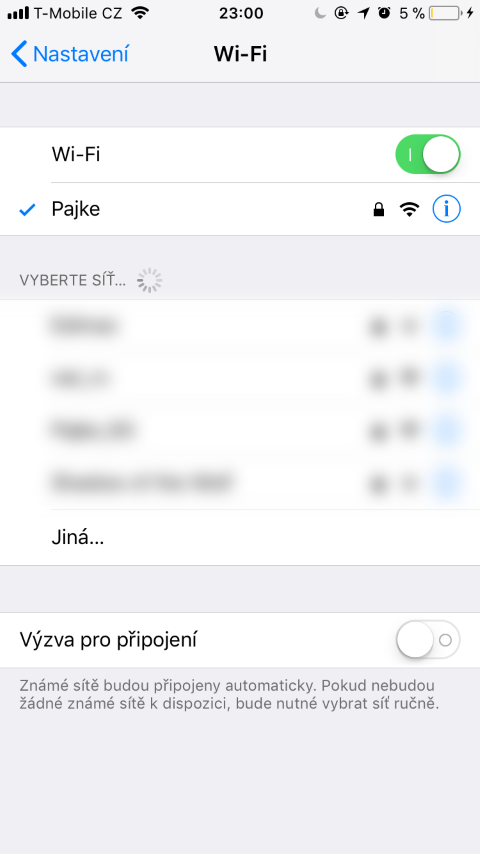
Lets Encrypt လက်မှတ်ဖြင့် ကာကွယ်ထားသော ဝဘ်ဆိုက်တစ်ခုသို့ မည်သူမဆို ၎င်းတို့၏ စကားဝှက်ကို အမှန်တကယ် ပေးမည်လား။
Lets Encrypt certificate protection မှာ ဘာမှားနေလဲ မေးလို့ ရမလား။ ကျွန်တော် အဲဒါကို ကမောက်ကမ ပြောတာမဟုတ်ဘူး၊ Lets Encrypt ကိုယ်တိုင်သုံးတဲ့အတွက် သိချင်လို့ပါ။
မည်သူမဆို ဖန်တီးနိုင်သည်သာဖြစ်သည်။ အကောင့်တစ်ခုဖန်တီးတဲ့ သာမာန်စာမျက်နှာ ဒါမှမဟုတ် ကုမ္ပဏီစာမျက်နှာတစ်ခုဆိုရင် ပြဿနာမရှိပါဘူး၊ ဒါပေမယ့် အဲဒီစာမျက်နှာမှာ ကျွန်တော့်ရဲ့ စကားဝှက် ဒါမှမဟုတ် ငွေပေးချေမှုအချက်အလက်ကို ရိုက်ထည့်လိုက်တာနဲ့ ပိုစမတ်ကျလာပြီး ပိုကောင်းလာမှာပါ...
သင်သည် ကုဒ်ကို ထုတ်ပေးပြီး ဝန်ဆောင်မှုသည် သင်၏ အချက်အလက် (စကားဝှက် အပါအဝင်) ကို မစုဆောင်းဘဲ မည်သူနှင့်မျှ မျှဝေခြင်း မပြုမိပါစေနှင့်။
မင်းက ကိုယ့်ကိုကိုယ် နောက်နေတာလား၊ အချက်အလက်တွေကို အရှက်ကင်းမဲ့စွာ တောင်းခံနေတာလို့ ပြောရမလား၊ ဒါကို ဘယ်သူကမှ အလေးအနက်မထားနိုင်ဘူးလား။ ဝဘ်ဆာဗာဆီ သတင်းအချက်အလက်တွေ ပို့ပေးမယ် ၊ ဘယ်သူက ငါ့ကို တိုက်ခိုက်နိုင်လဲ ၊ အဲဒီစာမျက်နှာရဲ့ နောက်ကွယ်မှာ ဘယ်သူရှိလဲ၊ ဘယ်သူက ဖတ်လဲ၊ ဘယ်သူရောင်းလဲ၊ ဘယ်သူက ခိုးသွားလဲ ဆိုတာတောင် မသိတော့ဘူး ။ ဒါပေမယ့် အဲဒါကို ဝင်မယ့်လူအနည်းစုတော့ရှိမှာ သေချာပါတယ်... အယ်ဒီတာတွေက ဒါဟာ "လိမ်လည်လှည့်ဖြားတဲ့ လုပ်ရပ်" မဟုတ်လားဆိုတာကို စဉ်းစားသင့်ပါတယ်... QR ကုဒ်တစ်ခုထုတ်ပေးရင် ဒီနေရာမှာ သတိထားရမယ့် အန္တရာယ်ကို အသိပေးသင့်တယ်။ သင်နှစ်သက်သည်၊ ကျွန်ုပ်ပေးပို့သောဆာဗာမှ အချက်အလက်များကို ကိုင်ဆောင်ထားသူတိုင်းက သင့်အား တိုက်ခိုက်နိုင်မည်ဟု မျှော်လင့်ပါသည်။
ဝဘ်ဆိုက်သည် အင်တာနက်နှင့် လုံးဝဆက်သွယ်ခြင်းမရှိကြောင်း သတိပြုပါ၊ ထို့ကြောင့် သင့်စကားဝှက်ကို ထိုနေရာတွင်ထားရန် လုံးဝကောင်းမွန်သည်၊ ၎င်းသည် မည်သည့်နေရာမှ မရောက်နိုင်သည်ကို သတိပြုပါ။ သင်ရေးထားသည့်အတိုင်း ဆာဗာကို ကိုင်ထားသူသည် စကားဝှက် လုံးဝမရှိသောကြောင့် ဘာမှလုပ်မည်မဟုတ်ပါ။ ၎င်းသည် ကျွန်ုပ်၏ browser တွင်သာဖြစ်သည်။
စကားဝှက်က တစ်နေရာရာမှာ ရောက်ခဲ့ရင်တောင်? ကျွန်ုပ်၏ wifi စကားဝှက်သည် အင်တာနက် တစ်နေရာရာသို့ ရောက်နေရခြင်းအတွက် အဘယ်ကြောင့် စိတ်အနှောင့်အယှက်ဖြစ်ရမည်ကို ကျွန်ုပ်မသိပါ။ နှိပ်စက်ညှဉ်းပန်းမှုခံရဖို့အတွက် မေးခွန်းထုတ်ခံရသူက ငါ့အိမ်နားကို လာရမှာ။ အဲဒါက တော်တော်မဖြစ်နိုင်ဘူးလေ။
ပြီးတော့ တစ်ယောက်ယောက်က စကားဝှက်ကို တစ်နည်းနည်းနဲ့ ယူခဲ့ရင်တောင် ငါဘယ်မှာနေတယ်ဆိုတာ တစ်နည်းနည်းနဲ့ သိသွားပြီး ဒီကိုရောက်လာတယ်။ မည်ကဲ့သို့ အတိအကျ စော်ကားခံရနိုင်သနည်း။ ယနေ့အင်တာနက်အများစုသည် https မှတဆင့်ဆက်သွယ်သောကြောင့်၎င်းကိုသူအလွန်နှစ်သက်မည်မဟုတ်ပါ။ ဒါဆို သူ ငါ့ကို ဘယ်လို အတိအကျ တိုက်ခိုက်မှာလဲ။
မင်းပြောတာမှန်ပါတယ်၊ ဒါပေမယ့် လူတော်တော်များများက နေရာတော်တော်များများမှာ စကားဝှက် ၁ ခုကို အသုံးပြုတဲ့အတွက်ကြောင့် WIFI အတွက် စကားဝှက်တောင်မှ ဥပမာ ဘဏ်တစ်ခုရဲ့ စကားဝှက်နဲ့ အတူတူပဲ ဖြစ်နိုင်ခြေရှိပါတယ်။
တခြားနေရာတွေလိုပဲ လူတော်တော်များများက တူညီတဲ့ WIFI စကားဝှက်ကို သုံးကြမှာ သေချာပါတယ်။ အထူးသဖြင့် ၎င်းတို့သည် ဝဘ်ဆိုက်တစ်ခုသို့ သွားပြီး ၎င်းတို့၏ဧည့်သည်များနှင့် ဤစကားဝှက်ကို မျှဝေရန်အတွက် QR ကုဒ်တစ်ခုကို ဖန်တီးလိုသည့်အခါတွင် ဖြစ်သည်။ ထိုအခြေအနေမျိုးတွင်၊ ထိုစကားဝှက်ကို ဧည့်သည်များကို မပြသင့်ပါ။
ယုံချင်တယ် ဒါပေမယ့် ဒီတစ်ခုကို စိတ်ပျက်မိတယ် :-(
သင့်စကားဝှက်ကို အလွဲသုံးစားလုပ်မိမှာကို မကြောက်ဘူးဆိုရင် ဘာကြောင့် စကားဝှက်ကို လုံးဝသုံးတာလဲ။
လူကြီးလူကောင်းများသည် အနည်းဆုံး NSA ကို နေ့တိုင်း hack သည်ကိုမြင်ရပြီး site သည် client Javascript တွင် ဘားကုဒ်များကို အပြည့်အ၀ထုတ်ပေးသောကြောင့် သင်သည် အင်တာနက်ကို အလွယ်တကူပိတ်နိုင်သည် သို့မဟုတ် အက်ပ်ကိုဒေါင်းလုဒ်လုပ်ကာ ၎င်းကိုပြည်တွင်းတွင် run နိုင်သည်ကို ကျွန်ုပ်တွေ့မြင်ရပါသည်။ ငါ့အတွက် အကြံဥာဏ်အတွက် ကျေးဇူးတင်ပါတယ်။
ဝါကျကို ငါနားမလည်ဘူး- ငါတို့အားလုံးသိတဲ့အတိုင်း၊ စကားဝှက်က ရေးဖို့သိပ်မကောင်းပါဘူး။ ဧည့်သည်များအတွက် အိမ်သုံး wifi ဖြစ်ပါက ဧည့်သည်အား စကားဝှက်ကို အဘယ်ကြောင့် မပြောသနည်း။ အခြားအခြေအနေများတွင် ကျွန်ုပ်သည် စကားဝှက်ကို လုံးဝမမျှဝေသင့်ပါ။
စာရေးဆရာကို စော်ကားတာမဟုတ်ပေမယ့် အိပ်ပျော်သွားတာဖြစ်မယ်။ ဤဆောင်းပါးကို ဒီဇင်ဘာ ၁၅ ရက်၊ ၂၀၁၇ တွင် ယှဉ်ပြိုင်သည့် ၀က်ဘ်ဆိုက်တွင် တင်ဆက်ထားသည်။
https://www.letemsvetemapplem.eu/2017/12/15/jak-vytvorit-qr-kod-diky-kteremu-se-navsteva-snadno-pripoji-k-vasi-wi-fi/#comments_wrapper
နိုင်ငံခြား ဝက်ဘ်ဆိုဒ်များ သည် အစောပိုင်းကပင် စတိုင်ကျလာသည်။ ဒါပေမယ့် ကြိုးစားမှုကိုတောင် ချီးကျူးပါတယ်...
Jozef - ဝဘ်ဆိုဒ်တစ်ခုက ရေးထားရင် တခြားနေရာမှာ ဘယ်တော့မှ မပေါ်ဘူးလို့ ဆိုလိုတာလား။ ညံ့ဖျင်းသော သတင်းထောက်များ သည် လက်ရှိ တစ်စုံတစ်ရာအကြောင်း ရေးနေသူများ ဖြစ်ကြသည်။ LsA မှလူများသည် ဤနေရာတွင် ထုတ်ဝေရန် စိတ်မ၀င်စားကြဟု ယုံကြည်ပါသည်။
ဤဆိုဒ်သည် ပြိုင်ဆိုင်မှုတစ်ခုဖြစ်ကြောင်း သင်မည်သို့ရှာဖွေတွေ့ရှိသနည်း။ https://textfactory.cz
QR ကုဒ်ဖန်တီးရန် ကျွန်ုပ်၏ကွန်ရက်နှင့် စကားဝှက်အကြောင်း အချက်အလက်များကို အမည်မသိဆာဗာအချို့ထံ ပေးပို့သင့်ပါသလား။ ငါလုံးဝမိုက်မဲနေရမယ်...
မင်းဆီက ဘယ်သူမှ မလိုချင်ဘူး။ စာမျက်နှာကိုဖွင့်ပြီးနောက် လေယာဉ်ပျံမုဒ်ကိုဖွင့်ရန်၊ QR ကုဒ်တစ်ခုထုတ်ပေးရန်၊ ၎င်းကို တစ်နေရာရာတွင် သိမ်းဆည်းရန်၊ စာမျက်နှာနှင့်အတူ အကန့်ကိုပိတ်ပါ၊ သေချာစေရန်အတွက်၊ ဘရောက်ဆာတစ်ခုလုံးကို အေးဆေးစွာပိတ်ပြီးမှသာ လေယာဉ်ပျံမုဒ်ကို ပိတ်လိုက်ပါ။
QR ကုဒ်ကို အလွယ်တကူ ပုံဖော်နိုင်သည်။
ချစ်လှစွာသော၊
အကြောက်လွန်ခြင်းတွေက အမှန်ပဲ၊ ကျွန်ုပ်သည် ကျွန်ုပ်၏ wifi စကားဝှက်ကို မည်သည့်ဆာဗာတွင်မျှ မတင်ထားသော်လည်း ဤဆောင်းပါးကို ကောင်းစွာဖတ်မိပါသလား။ Wi-Fi နှင့် ရိုးရှင်းသောချိတ်ဆက်မှုအတွက် သို့မဟုတ် ဥပမာ၊ ကုမ္ပဏီတစ်ခုသို့ သွားရောက်လည်ပတ်ရန်အတွက် စားသောက်ဆိုင်တစ်ခုရှိ မီနူးတွင် ထည့်သွင်းရန် သင့်လျော်ကြောင်း စာရေးသူက ရေးသားထားသည်။ ကုမ္ပဏီ၏ Wi-Fi ချိတ်ဆက်မှုကို မည်သူမျှ မျှဝေမည်မဟုတ်သော်လည်း လာရောက်လည်ပတ်သူများအတွက် 0 (သုည) သို့မဟုတ် O (အက္ခရာ o) ကဲ့သို့သော အပြန်အလှန်လဲလှယ်နိုင်သော စာလုံးအတွဲများဖြင့် ထုတ်လုပ်ထားသောကုဒ်ကို ကူးယူခြင်းထက် ပိုမိုမြန်ဆန်၍ အဆင်ပြေပါသည်။ 1 (တစ်လုံး) သို့မဟုတ် (L စာလုံးသေး)။ ထို့ကြောင့် ၎င်းသည် semi-public network အမျိုးအစားဖြစ်ပြီး ထိုရည်ရွယ်ချက်များအတွက် ကောင်းမွန်ပါသည်။ ကျေးဇူးအများကြီးတင်ပါတယ်!